Aprendendo a colocar uma imagem na música do iTunes em 2025
Há uma série de razões pelas quais muitas pessoas são desejadas para saber como colocar uma foto na musica do itunes. Uma delas pode ser porque alguém removeu a capa repentinamente ou não há nada carregado destinado à música no iTunes que você deseja ouvir em primeiro lugar.
Neste artigo, vamos descobrir métodos sobre como adicionar a capa do álbum nas músicas do iTunes ou se existe uma ferramenta disponível que você pode usar para poder incorporar a capa ou imagem desejada nela. Existem várias maneiras de fazer isso, e vamos discutir todas elas aqui.
Guia de conteúdo Parte 1. Como adicionar uma imagem a uma música no iTunes?Parte 2. Bônus: como aproveitar o Apple Music sem limites?Parte 3. Para Resumir Tudo
Parte 1. Como adicionar uma imagem a uma música no iTunes?
Nesta parte do artigo, falaremos sobre algumas das maneiras de colocar uma imagem na música do iTunes com base nos dispositivos que você usará. Mas primeiro, você precisa encontrar a imagem da capa do álbum online. Para encontrar imagens adequadas, acesse o site da banda, o site da gravadora, Imagens do Google, ou Amazônia. Se você tem a capa da música, verifique os métodos abaixo.
Usando o Windows para adicionar uma imagem na música do iTunes
- Vá e inicie o aplicativo iTunes no seu computador com Windows.
- Escolha Música e toque em Biblioteca.
- Quando já estiver na biblioteca do iTunes, escolha e clique com o botão direito do mouse na música com a capa ausente e escolha Obter informações.
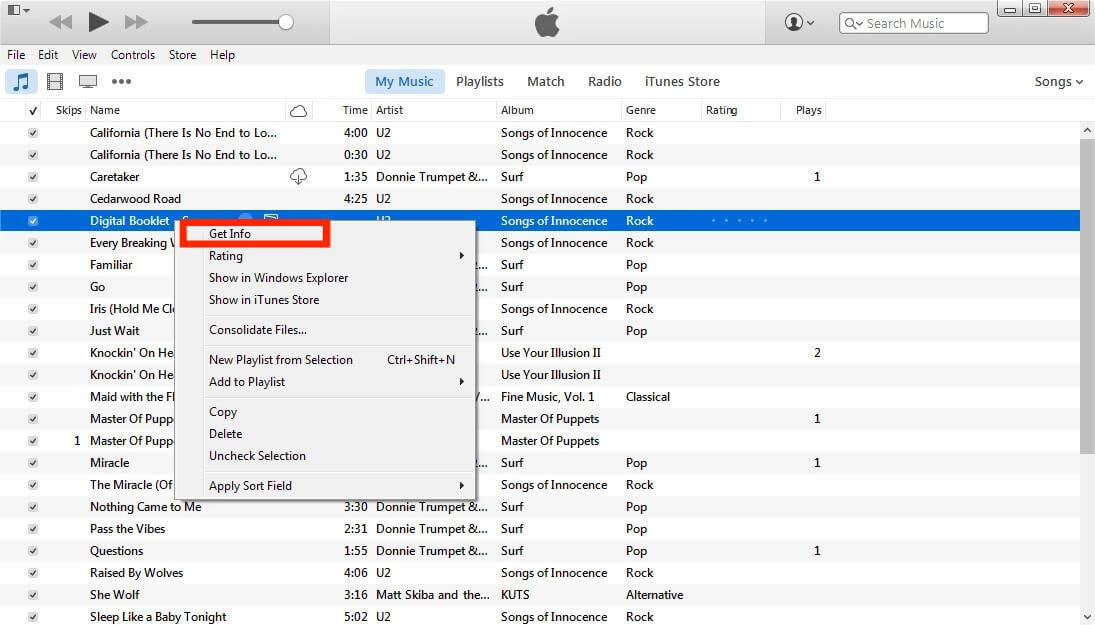
- Na janela recém-aberta, vá para a guia Arte e clique em Adicionar arte.
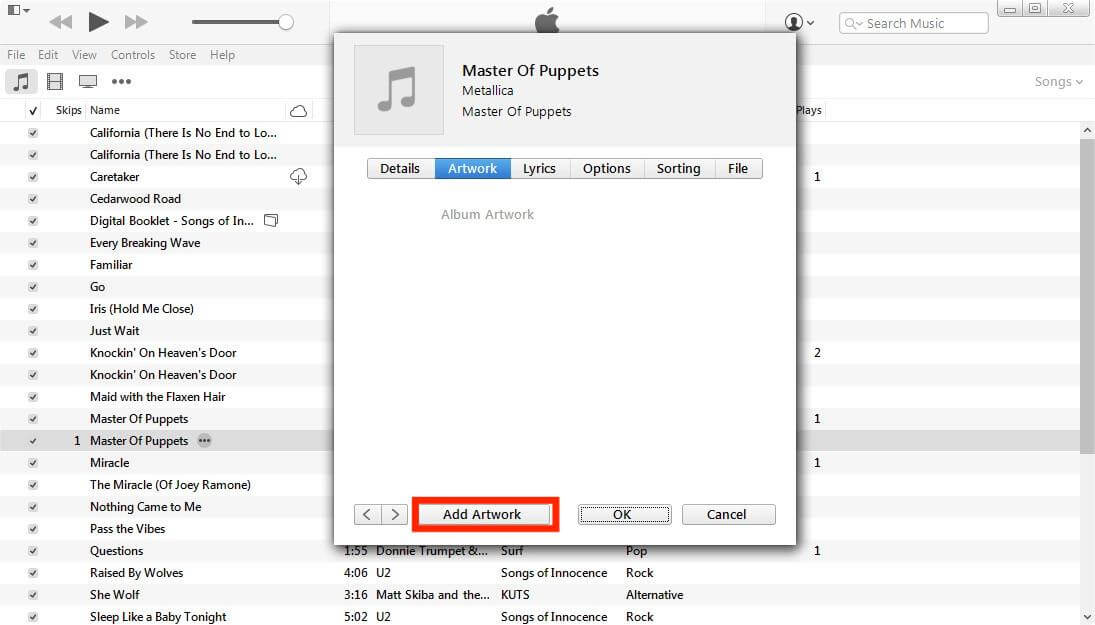
- Escolha a imagem baixada do seu computador.
- Para salvar todas as alterações, toque em Ok.
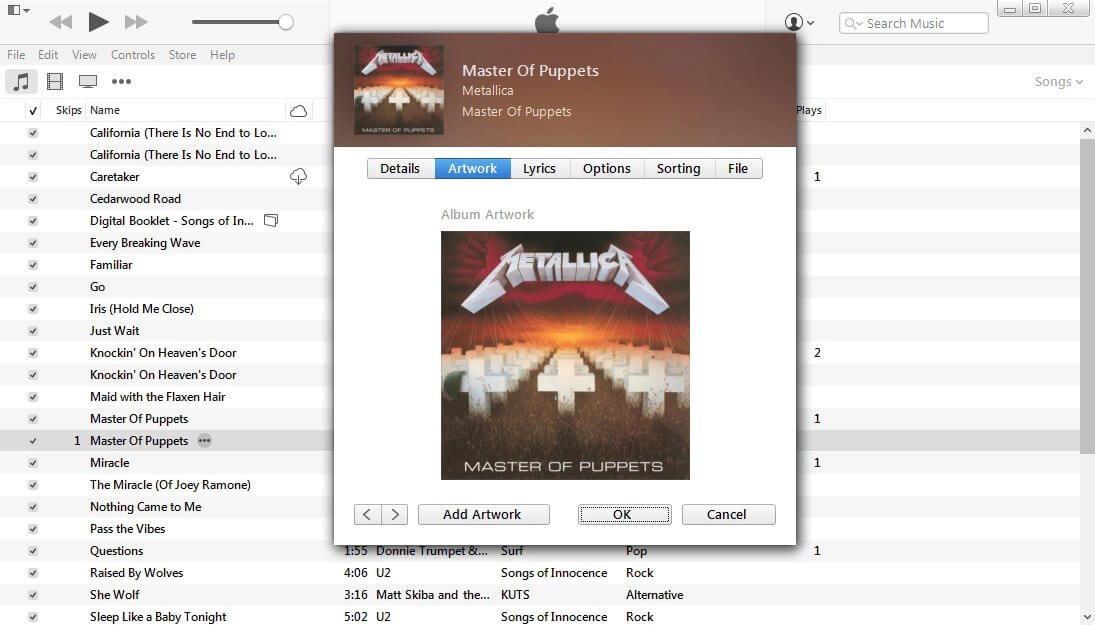
Usando o Mac para adicionar uma imagem na música do iTunes
Como colocar uma imagem nas músicas do iTunes se você estiver usando o Mac? Depois macOS Catalina e, posteriormente, o macOS divide o iTunes em três aplicativos: Música, Podcasts e TV. Se você está procurando uma solução para adicionar arte a um arquivo de música no Mac, continue com as etapas abaixo:
- Pesquise a foto do álbum online e baixe-a para o seu Finder.
- Vá e abra o aplicativo Música no seu Mac.
- Clique com o botão direito do mouse no álbum com a capa do álbum ausente e escolha Obter informações.
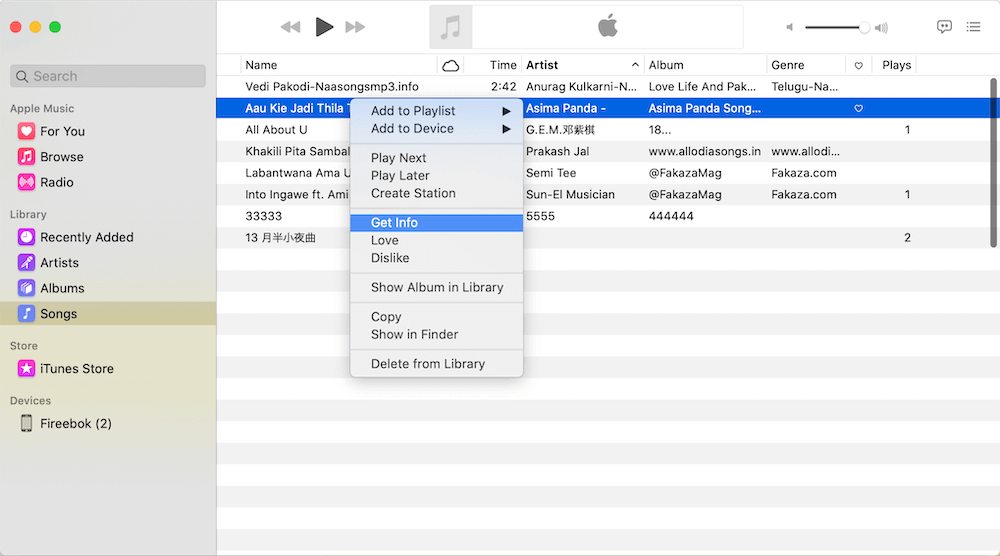
- Em seguida, selecione a guia Arte e clique em Adicionar arte para carregar a imagem da arte no Finder.
- Em seguida, escolha Ok para salvar todas as alterações feitas.
Usando o iPhone para adicionar uma imagem na música do iTunes
Se você quiser usar o seu iPhone como colocar uma imagem na música do iTunes, você deve seguir inicialmente as etapas baseadas nas que discutimos acima. Depois de concluir os procedimentos mencionados, você deve sincronizar todas as alterações feitas no seu iPhone; para isso, você deve:
- Usando um cabo USB, você deve conectar seu iPhone ao seu computador Mac ou Windows.
- Escolha o ícone do dispositivo que você verá no canto superior esquerdo da interface.
- Vá e escolha Configurações e, em seguida, escolha Música no lado esquerdo da interface.
- Marque a caixa de seleção ao lado das opções Sincronizar música e toda a biblioteca de músicas.
- Na parte inferior direita da interface, toque em Aplicar e, caso a sincronização não funcione, toque no botão Sincronizar.
Estas são apenas algumas das coisas que você pode tentar fazer se quiser saber como colocar uma imagem na música do iTunes. Com a ajuda desses procedimentos que ainda vão depender do aparelho que você está utilizando tudo será possível e mais fácil de fazer. Terá a certeza de que você pode colocar qualquer foto que desejar para identificar facilmente a música que deseja tocar.
Parte 2. Bônus: como aproveitar o Apple Music sem limites?
Agora acreditamos que você aprendeu a colocar uma imagem nas músicas do iTunes. A capa de um álbum que você vê não apenas aumenta a experiência visual, mas também pode ajudá-lo a encontrar as músicas ou os álbuns que deseja ouvir com muito mais rapidez.
Talvez você esteja procurando a possibilidade de streaming de música sem fim e ouvindo todas as suas faixas favoritas do Apple Music. Bem, se você tem dinheiro para assinar a versão premium ou paga do aplicativo, isso é bom. Você tem a liberdade de baixar os arquivos e usá-los quando quiser. No entanto, assim que a assinatura for encerrada, você também deve saber que não terá acesso a todos os seus arquivos baixados. Além disso, é obrigatório sempre usar um dispositivo Apple ou um dispositivo autorizado pela Apple.
Como sabemos, a razão pela qual é tão difícil acessar essas faixas é por causa da criptografia DRM. Isso impede que os usuários acessem e usem o arquivo sem nenhum direito ou permissão. E é uma ótima maneira de proteger os arquivos contra danos e distribuição ilegais. No entanto, alguns de vocês podem se perguntar se ainda é possível acessar essas músicas em qualquer dispositivo sem assinar uma assinatura paga, visto que você vai usá-la apenas para seu ganho pessoal, e é por isso que você pode ter sido um sortudo. entusiasta se você ainda está lendo esta parte. Estamos prestes a compartilhar com você uma das ferramentas mais eficientes e maravilhosas que você pode usar para conversão de arquivos.
A ferramenta de que estamos falando chama-se Conversor de música da Apple AMusicSoft. É certamente um parceiro confiável se você gosta de ouvir músicas e não tem recursos suficientes para continuar. Este conversor profissional pode fazer você acessar arquivos como faixas do iTunes, pois pode remova o DRM da música do iTunes que é removido junto com o processo de conversão de arquivo. Quer dizer, você pode obtenha músicas de música gratuitas da Apple e salve todos os arquivos que você possui em sua biblioteca do iTunes. E não só esta ferramenta profissional também pode ser usada para:
- Converta suas faixas do Apple Music em formatos de arquivo flexíveis e fáceis de editar ou modificar. Alguns dos quais são MP3, MP4, AIFF, AC3, FLAC, WAV e muito mais.
- Aproveite a conversão ilimitada enquanto ainda economiza um pouco do seu tempo com a ajuda desta ferramenta. O AMusicSoft Apple Music Converter pode converter suas faixas de música 16 vezes mais rápido do que conversores profissionais básicos. Ele pode até mesmo deixar você converter seus arquivos em um lote!
- O AMusicSoft Apple Music Converter é capaz de converter seus arquivos, garantindo que nenhuma qualidade seja comprometida! Ele garantirá que os arquivos convertidos sejam cem por cento iguais aos arquivos originais. Você também pode salvar as tags de ID e metadados dos arquivos de música.
- A interface do AMusicSoft Apple Music Converter é simples e segura para iniciantes. Os passos são fáceis de usar e entender também.
Vamos verificar os passos sobre como podemos usar o AMusicSoft Apple Music Converter na conversão das faixas do Apple Music que queremos usar para poder acessar qualquer música que quisermos a qualquer momento.
Etapa 1. Comece a baixar e instalar o AMusicSoft Apple Music Converter no seu computador pessoal.
Download grátis Download grátis
Passo 2. Depois de instalado, abra a ferramenta e comece a adicionar os arquivos de música que deseja converter. Você pode tocar em Adicionar arquivos para importar os arquivos, também pode usar o método de arrastar e copiar ou copiar o URL dos arquivos de música, se desejar.

Etapa 3. Você deve escolher os formatos dos arquivos que deseja ou precisa. Então você tem que criar uma pasta onde você irá salvar seus arquivos. Você pode dar a uma pasta um nome que seja fácil de lembrar para facilitar a identificação.

Passo 4. Clique na aba Convert e aguarde o processo ou conversão ser concluído. Levará apenas alguns minutos para converter todos os seus arquivos de música com a ajuda do AMusicSoft Apple Music Converter.

Você sempre pode verificar o status da conversão do seu arquivo na interface principal do AMusicSoft Apple Music Converter. E quando o processo estiver concluído, você pode aproveitar todas as músicas que ama ou precisa, todas livres de DRM, finalmente!
Parte 3. Para Resumir Tudo
É realmente bom que você tenha uma ideia de como colocar uma imagem na música do iTunes, é bom identificar facilmente qualquer música que você gostaria de tocar. Com o uso de imagens, você pode passar pelas músicas como quiser. Além disso, é melhor que agora tenhamos uma ideia sobre um dos melhores conversores profissionais, como Conversor de música da Apple AMusicSoft qual é a melhor opção para usar na conversão de qualquer faixa de música que você deseja e curtir as músicas no seu próprio ritmo.
As pessoas também leram
- iTunes Match Vs Apple Music: qual oferece melhor em 2024?
- Posso remover o DRM do freio de mão do iTunes Movies?
- As etapas para ter um download de música da Apple no seu Apple Watch
- Guia fácil sobre como comprar toques da Apple Ringtone Store
- Apple Music para Chromecast via iPhone, Android, Windows e Mac
- O download do Apple Music para PC é possível?
- Qual é melhor, YouTube Music vs Apple Music?
- Como exportar contatos de backup do iTunes para CSV
Robert Fabry é um blogueiro fervoroso e um entusiasta que gosta de tecnologia, e talvez ele possa contagiá-lo compartilhando algumas dicas. Ele também é apaixonado por música e escreveu para a AMusicSoft sobre esses assuntos.